Configurar redes lógicas nos recursos de infraestrutura do VMM 2019 UR1 e posteriores
Este artigo descreve como criar redes lógicas no System Center 2019 Update Rollup 1 (UR1) e posterior no Virtual Machine Manager (VMM). O VMM 2019 UR1 e posterior oferecem um fluxo simplificado de criação de rede lógica. Suporta tipos de rede e ilustrações no produto com base em casos de utilização.
Nota
Para obter informações sobre como criar redes lógicas no VMM 2019, veja Redes lógicas no VMM 2019 e posterior.
Tem diferentes tipos de redes na sua organização, como redes empresariais e redes de gestão. No VMM, cada uma destas redes é definida como uma rede lógica. As redes lógicas são objetos lógicos que espelham as suas redes físicas.
Quando cria redes lógicas, atribui-lhes propriedades que correspondem ao seu ambiente físico. Especifique o tipo de rede lógica e os sites de rede associados. Especificar conjuntos de endereços estáticos se não utilizar DHCP para atribuir endereços IP a VMs que criar no site de rede. Também especifica se as redes estão isoladas física ou virtualmente através da virtualização de rede e de LANs virtuais (VLANs).
Utiliza redes lógicas quando aprovisiona anfitriões de virtualização nos recursos de infraestrutura do VMM. Associe adaptadores físicos em anfitriões a redes lógicas.
As redes de máquina virtual (VM) do VMM baseiam-se em redes lógicas. As redes VM fornecem uma interface através da qual as VMs se ligam a uma rede lógica. Uma rede lógica pode ter uma única rede VM ou várias redes VM mapeadas para a mesma.
Antes de começar
Antes de começar, é importante compreender como funcionam as redes lógicas no VMM.
Redes lógicas automáticas: por predefinição, o VMM cria automaticamente redes lógicas. Quando aprovisiona um anfitrião nos recursos de infraestrutura do VMM e se não existir nenhuma rede lógica de VMM associada a uma placa de rede física nesse anfitrião, o VMM cria automaticamente uma rede lógica e associa-a a uma placa. Por predefinição, para a rede lógica, o VMM atribui a primeira etiqueta de sufixo DNS do sufixo DNS específico da ligação. Por predefinição, o VMM também cria uma rede VM ligada.
Redes lógicas manuais: quando cria uma rede lógica manualmente, especifica:
Tipo de rede: especifique se a rede é uma rede ligada ou uma rede independente e o tipo de rede ligada. Em seguida, quando cria redes VM com base na rede lógica, estas são criadas com o tipo de rede que especificou.
Rede ligada: os pares VLAN e sub-rede das redes físicas subjacentes são logicamente equivalentes. É criada uma única rede VM sobre esta rede lógica e esta rede VM fornece acesso a todos os pares VLAN-sub-rede subjacentes. Este tipo de rede era anteriormente conhecido como Uma Rede Ligada.
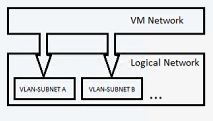
Cenário de exemplo: a Contoso Empresarial precisa de uma rede para alojar as cargas de trabalho DevTest. Esta rede pode ter várias VLANs ou sub-redes. A Contoso cria uma rede lógica do tipo Rede ligada. O VMM é responsável por atribuir a VLAN ou sub-rede às VMs com base no grupo de anfitriões no qual a VM é colocada.
Rede independente: podem ser criadas várias redes VM sobre esta rede lógica. Cada rede VM criada fornece acesso a um par VLAN-sub-rede específico. As redes VM são independentes umas das outras.
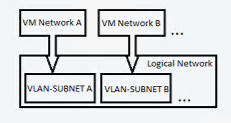
Existem dois tipos de redes independentes:
- Redes independentes baseadas em VLAN
- Redes independentes baseadas em PVLAN
Cenário de exemplo: Woodgrove IT é um anfitrião. A Woodgrove IT tem a Contoso e a Fabrikam como inquilinos. Tanto a Contoso como a Fabrikam precisam de uma rede DevTest. A rede da Contoso deve ser isolada da da Fabrikam. Todas as VMs da Contoso devem estar ligadas à rede VM Contoso-DevTest . As VMs da Fabrikam devem estar ligadas à rede VM Fabrikam-DevTest .
A Woodgrove IT cria uma rede lógica do tipo Rede independente e dá-lhe o nome DevTest. Esta rede lógica tem dois pares VLAN-sub-rede. São criadas duas redes VM sobre esta rede lógica e cada rede VM obtém acesso a uma VLAN-sub-rede específica. Uma rede VM tem o nome Contoso-DevTest e é fornecida para utilização da Contoso. A outra rede VM chama-se Fabrikam-DevTest e é fornecida para utilização da Fabrikam.
Rede virtualizada: esta é a rede de recursos de infraestrutura. Podem ser criadas várias redes VM virtualizadas sobre esta rede lógica. Cada rede VM tem o seu próprio espaço de endereços virtualizado.
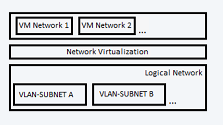
Nota
- Uma configuração típica pode ser uma rede de infraestrutura sem isolamento ou isolamento de VLAN, um back-end do balanceador de carga e uma rede com acesso à Internet com PVLAN e redes de inquilinos com isolamento através da virtualização de rede.
- Só pode utilizar um tipo de isolamento numa única rede lógica. Se precisar de isolamento, precisa de várias redes lógicas.
- Existe um limite prático de aproximadamente 2000 inquilinos e aproximadamente 4000 redes VM para um único servidor VMM.
Sites de rede: se a sua organização tiver localizações e datacenters diferentes, pode incluir informações sobre esses sites nas definições de rede lógica. Por exemplo, pode especificar um site de Nova Iorque com uma sub-rede IP e definições de VLAN. Pode especificar um site londrino com diferentes definições de IP ou VLAN. Em seguida, pode atribuir um endereço IP a VMs com base nas definições de rede, localização e VLAN.
Nota
- Atribua uma sub-rede IP a um site se o VMM quiser distribuir endereços IP estáticos para VMs no site. Se utilizar DHCP, não precisa de uma sub-rede.
- Configure uma VLAN se for utilizada uma no seu site físico. Se não utilizar VLANs e utilizar DHCP, não precisa de definir sites de rede na sua rede lógica.
Criar redes lógicas automaticamente
Se quiser que o VMM crie automaticamente redes lógicas (e redes VM), pode especificar como o VMM determina o nome da rede lógica.
Selecione Definições>Gerais. Faça duplo clique em Definições de Rede.
Configure a definição Correspondência de rede lógica.
Nota
- Para anfitriões Hyper-V, pode utilizar toda a etiqueta de sufixo DNS ou a primeira. Por exemplo, se o sufixo DNS for corp.contoso.com, a rede lógica é corp-contoso.com ou apenas corp. Esta capacidade não é suportada para anfitriões VMware.
- Para anfitriões Hyper-V e VMware, pode selecionar o nome da ligação de rede ou o nome do comutador de rede virtual. O nome do comutador é o nome do comutador de rede virtual ao qual o adaptador físico do anfitrião está vinculado.
- Por predefinição, os anfitriões VMware utilizam a opção de comutador de rede virtual.
- Também poderá especificar uma opção de contingência se a primeira correspondência lógica falhar.
Se não quiser que o VMM crie redes lógicas e VM automaticamente, pode desativar a definição global.
- Selecione Definições>Gerais. Faça duplo clique em Definições de Rede.
- Desmarque Criar redes lógicas automaticamente.
Criar redes lógicas manualmente
Na consola do VMM, aceda a Recursos de Infraestrutura>>Home Show>Recursos de Infraestrutura. Em Recursos de Infraestrutura,expanda Rede>Redes Lógicas>> HomeCriar>Rede Lógica.
No Assistente para Criar Rede Lógica, selecione Nome e especifique um nome e uma descrição.
Especifique como pretende isolar as redes VM associadas a esta rede lógica.
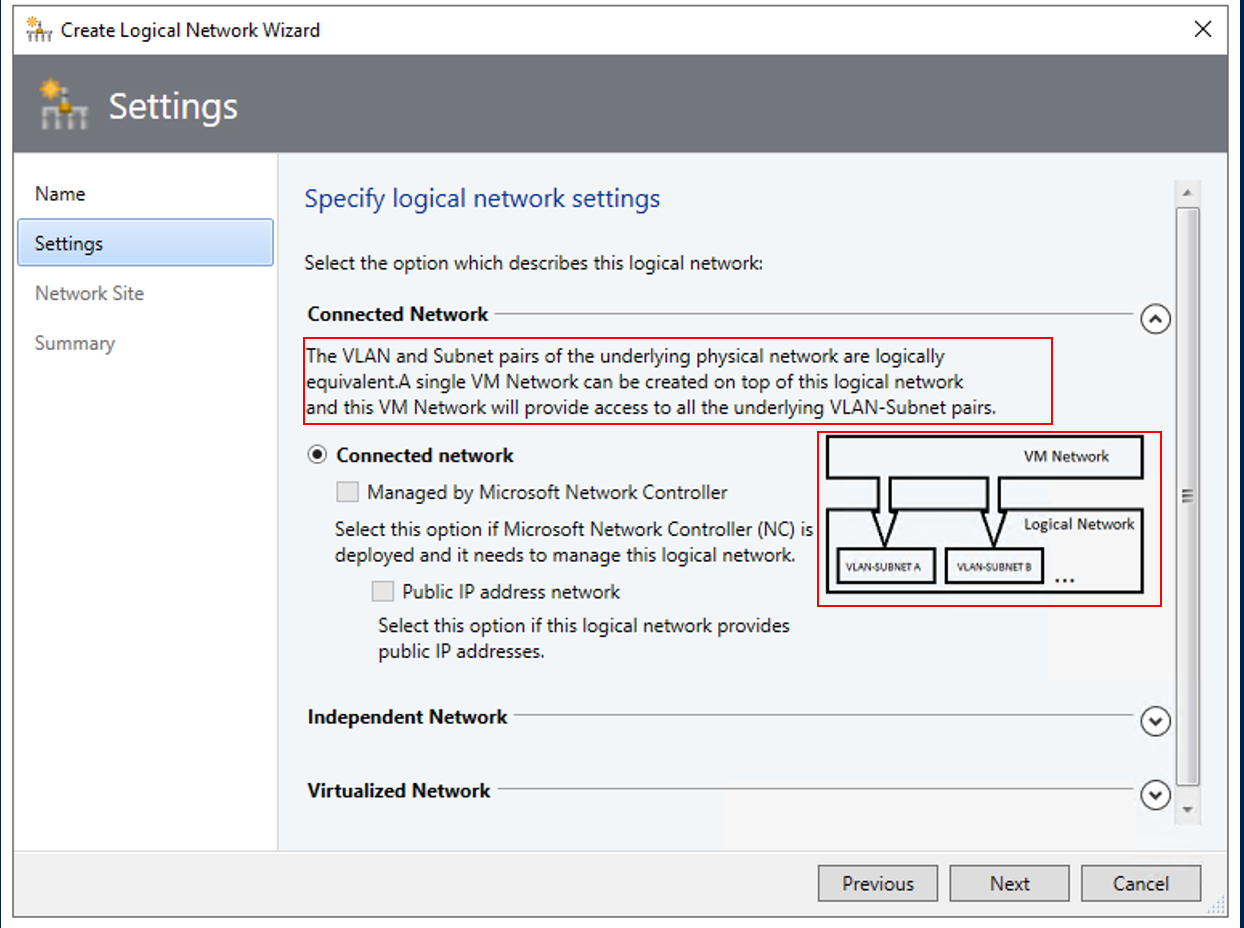
Para simplificar a criação de rede lógica, são adicionadas descrições e ilustrações dos tipos de rede lógica no VMM 2019 UR1 e posterior. Cada tipo de rede lógica tem uma descrição no produto e uma ilustração que descreve o caso de utilização.
- Se quiser criar uma única rede VM que tenha acesso a todos os pares VLAN-sub-rede subjacentes, selecione Rede ligada. Aqui, os pares de sub-rede VLAN e IP da rede física subjacente são logicamente equivalentes.
- Para permitir que o Controlador de Rede da Microsoft faça a gestão da rede lógica, selecione Gerido pelo controlador de Rede da Microsoft.
- Se a rede lógica fornecer endereços IP públicos, selecione Rede de endereços IP.
- Para criar várias redes VM independentes umas das outras, selecione Rede Independente. Cada rede VM terá acesso a um par de sub-redes VLAN específico ou a um par de sub-redes PVLAN.
- Para criar uma rede VM virtualizada com o seu próprio espaço de endereços virtualizado, selecione Rede virtualizada.
- Se quiser criar uma única rede VM que tenha acesso a todos os pares VLAN-sub-rede subjacentes, selecione Rede ligada. Aqui, os pares de sub-rede VLAN e IP da rede física subjacente são logicamente equivalentes.
Em Site de Rede, adicione sites de rede à rede lógica. Se não precisar de criar sites de rede, selecione Seguinte.
No VMM 2019 UR1 e posterior, os conjuntos IP podem ser criados quando adiciona sites de rede no Assistente para Criar Rede Lógica.
- DHCP sem VLAN: se utilizar DHCP para alocar endereços IP e não tiver VLANs, não precisa de um site de rede.
Nota
O VMM sugere automaticamente um nome de site. Um nome de rede está limitado a um comprimento de 64 carateres.
- IP estático: se utilizar endereços IP estáticos, crie pelo menos um site de rede e associe pelo menos uma sub-rede IP ao mesmo.
- VLAN: se utilizar VLANs com endereçamento IP estático, crie sites de rede correspondentes para os pares VLAN e sub-rede. Se utilizar DHCP, crie sites de rede correspondentes apenas para informações de VLAN.
- Virtualização de rede: se utilizar a virtualização de rede, crie pelo menos um site de rede com uma sub-rede IP associada para que a rede lógica tenha um conjunto de endereços IP.
- Balanceador de carga: se a rede lógica contiver um balanceador de carga, crie pelo menos um site de rede com uma sub-rede IP associada.
Se utilizar uma rede externa gerida por uma consola de gestão de rede do fornecedor ou gestor de extensões de comutador virtual fora do VMM, pode configurar as definições na consola do fornecedor e importá-las para o VMM.
Em Grupos de anfitriões que podem utilizar este site de rede, selecione cada grupo de anfitriões para o qual pretende disponibilizar a rede lógica.
Em VLANs associadas e sub-redes IP, selecione Inserir Linha para especificar as definições que pretende atribuir ao site de rede. Se selecionar PVLAN, terá de adicionar uma VLAN Secundária para cada VLAN. Verifique se as VLANs e as sub-redes estão disponíveis na rede física. Se deixar o campo VLAN vazio, o VMM atribui um valor de 0 para indicar que as VLANs não são utilizadas. No modo de ramal, 0 indica uma VLAN nativa.
Se tiver criado sites de rede e associado uma ou mais sub-redes IP aos mesmos (quando não estiver a utilizar DHCP), pode criar conjuntos de endereços IP estáticos a partir dessas sub-redes. Em seguida, o VMM poderá atribuir automaticamente endereços IP às VMs no site de rede. Os conjuntos IP podem ser criados no Assistente para Criar Rede Lógica.
Para configurar um conjunto de endereços IP numa rede lógica, siga estes passos.